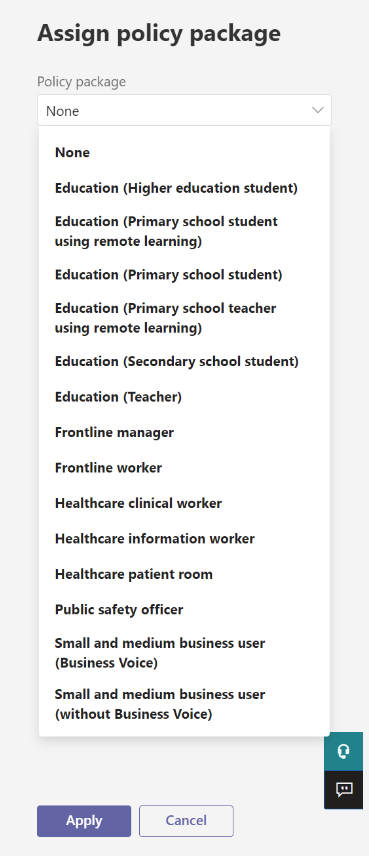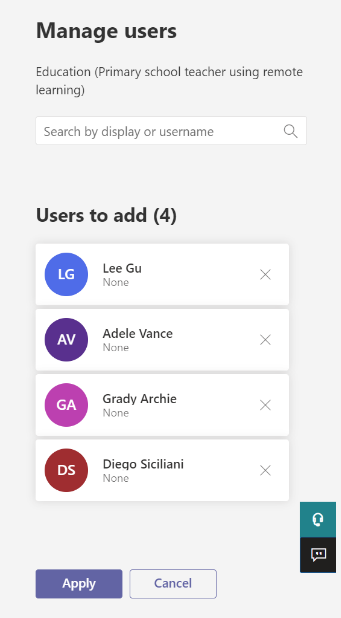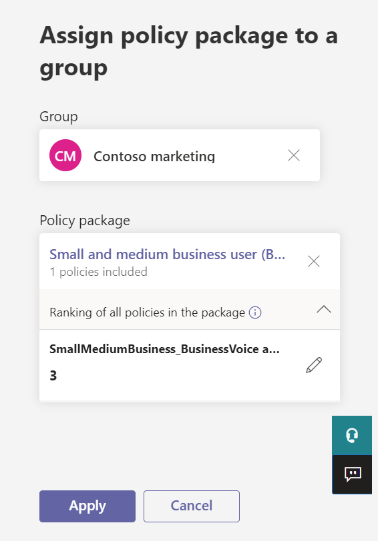Zuweisen von Richtlinienpaketen zu Benutzern und Gruppen
In diesem Artikel werden die verschiedenen Möglichkeiten zum Zuweisen von Richtlinienpaketen zu Benutzern und Gruppen in Microsoft Teams erläutert. Bevor Sie lesen, lesen Sie Zuweisen von Richtlinien in Teams – erste Schritte.
Zuweisen eines Richtlinienpakets zu Benutzern
Ein Richtlinienpaket in Teams ist eine Sammlung vordefinierter Richtlinien und Richtlinieneinstellungen, die Sie Benutzern zuweisen können, die in Ihrem organization über die gleichen oder ähnliche Rollen verfügen. Jedes Richtlinienpaket basiert auf einer Benutzerrolle und enthält vordefinierte Richtlinien und Richtlinieneinstellungen, die typische Aktivitäten für diese Rolle unterstützen. Einige Beispiele für Richtlinienpakete sind das Bildungspaket (Lehrer) und das Paket für das Gesundheitswesen (Klinische Mitarbeiter). Weitere Informationen finden Sie unter Verwalten von Richtlinienpaketen in Teams.
Zuweisen eines Richtlinienpakets zu einem Benutzer
Wechseln Sie im linken Navigationsbereich des Microsoft Teams Admin Centers zu Benutzer, und wählen Sie dann den Benutzer aus.
Wählen Sie auf der Seite des Benutzers Richtlinien und dann neben Richtlinienpaketdie Option Bearbeiten aus.
Wählen Sie im Bereich Richtlinienpaket zuweisen das Paket aus, das Sie zuweisen möchten, und wählen Sie dann Übernehmen aus.
Zuweisen eines Richtlinienpakets zu mehreren Benutzern
Navigieren Sie im linken Navigationsbereich des Microsoft Teams Admin Centers zu Richtlinienpakete, und wählen Sie dann das Richtlinienpaket aus, das Sie zuweisen möchten, indem Sie links neben dem Paketnamen klicken.
Wählen Sie Nutzer verwalten aus.
Suchen Sie im Bereich Benutzer verwalten anhand des Anzeigenamens oder des Benutzernamens nach dem Benutzer, wählen Sie den Namen aus, und klicken Sie auf Hinzufügen. Wiederholen Sie diesen Schritt für jeden Benutzer, den Sie hinzufügen wollen.
Wenn Sie mit dem Hinzufügen von Benutzern fertig sind, wählen Sie Übernehmen aus.
Ein Richtlinienpaket einer Gruppe zuweisen
Die Gruppenzuweisung von Richtlinienpaketen ermöglicht es Ihnen, mehrere Richtlinien einer Gruppe von Benutzern wie z. B. einer Sicherheitsgruppe oder einer Verteilerliste zuzuweisen. Die Richtlinienzuweisung wird anhand von Prioritätsregeln an die Mitglieder der Gruppe weitergegeben. Wenn Mitglieder einer Gruppe hinzugefügt oder daraus entfernt werden, werden ihre geerbten Richtlinienzuweisungen entsprechend aktualisiert.
Die Zuweisung von Richtlinienpaketen zu Gruppen wird für Gruppen mit bis zu 50.000 Benutzern empfohlen, funktioniert aber auch mit größeren Gruppen.
Wenn Sie das Richtlinienpaket zuweisen, wird es sofort der Gruppe zugewiesen. Die Weitergabe der Richtlinienzuweisung an Mitglieder der Gruppe wird jedoch als Hintergrundvorgang ausgeführt und kann je nach Größe der Gruppe einige Zeit in Anspruch nehmen. Das gleiche gilt, wenn eine Richtlinie einer Gruppe nicht zugewiesen wird oder wenn Mitglieder zu einer Gruppe hinzugefügt oder daraus entfernt werden.
Wichtig
Bevor Sie beginnen, ist es wichtig, (Rangfolgeregeln) und (Gruppenzuweisungsrangfolge) zu verstehen. Stellen Sie sicher, dass Sie die Konzepte in (Was Sie über die Richtlinienzuweisung zu Gruppen wissen müssen) weiter oben in diesem Artikel lesen und verstehen.
Zuweisen eines Richtlinienpakets zu einer Gruppe von Benutzern im Admin Center
Navigieren Sie im linken Navigationsbereich des Microsoft Teams Admin Centers zur Seite Richtlinienpakete .
Wählen Sie die Registerkarte Gruppenpaketzuweisung aus.
Wählen Sie Hinzufügen aus, und gehen Sie dann im Bereich Richtlinienpaket einer Gruppe zuweisen wie folgt vor:
Um die Rangfolge für einen bestimmten Richtlinientyp zu verwalten, navigieren Sie zur Seite für bestimmte Richtlinien.
Um einer Gruppe ein Richtlinienpaket neu zuzuweisen, entfernen Sie zuerst die Gruppenrichtlinienzuweisung. Führen Sie dann die obigen Schritte aus, um das Richtlinienpaket einer Gruppe zuzuweisen.
Arbeiten mit PowerShell
Abrufen des Teams PowerShell-Moduls
Eine schritt-für-Schritt-Anleitung finden Sie unter Installieren von Teams PowerShell.
Zuweisen eines Richtlinienpakets zu einer Gruppe von Benutzern
Verwenden Sie das Cmdlet Grant-CsGroupPolicyPackageAssignment , um einer Gruppe ein Richtlinienpaket zuzuweisen. Sie können eine Gruppe angeben, indem Sie die Objekt-ID, SIP-Adresse oder E-Mail-Adresse verwenden. Wenn Sie das Richtlinienpaket zuweisen, geben Sie eine (Gruppenzuweisungsrangfolge) für jeden Richtlinientyp im Richtlinienpaket an.
In diesem Beispiel weisen wir das Education_Teacher Richtlinienpaket einer Gruppe mit einer Zuordnungsrangfolge von 1 für TeamsAppSetupPolicy und TeamsMeetingBroadcastPolicy und einer Rangfolge von 2 für TeamsMeetingPolicy zu.
Grant-CsGroupPolicyPackageAssignment -GroupId "dae90bb4-120f-4a3e-a15d-30f142e79f69" -PackageName "Education_Teacher" -PolicyRankings "TeamsAppSetupPolicy, 1", "TeamsMeetingBroadcastPolicy, 1", "TeamsMeetingPolicy, 2"
Zuweisen eines Richtlinienpakets zu einem Batch von Benutzern
Mit der Zuweisung von Batchrichtlinienpaketen können Sie großen Gruppen von Benutzern gleichzeitig ein Richtlinienpaket zuweisen, ohne ein Skript verwenden zu müssen. Sie verwenden das Cmdlet New-CsBatchPolicyAssignmentOperation , um einen Batch von Benutzern und das Richtlinienpaket zu übermitteln, das Sie zuweisen möchten. Die Zuweisungen werden als Hintergrundvorgänge verarbeitet, und für jeden Batch wird eine Vorgangs-ID generiert. Anschließend können Sie das Cmdlet Get-CsBatchPolicyAssignmentOperation verwenden, um den Fortschritt und status der Zuweisungen in einem Batch nachzuverfolgen.
Geben Sie Benutzer anhand ihrer Objekt-ID oder SIP-Adresse (Session Initiation Protocol) an. Die SIP-Adresse eines Benutzers hat häufig denselben Wert wie der Benutzerprinzipalname (User Principal Name, UPN) oder die E-Mail-Adresse, dies ist jedoch nicht erforderlich. Wenn ein Benutzer mithilfe seines UPN oder seiner E-Mail angegeben wird, aber einen anderen Wert als seine SIP-Adresse aufweist, schlägt die Richtlinienzuweisung für den Benutzer fehl. Wenn ein Batch doppelte Benutzer enthält, werden die Duplikate vor der Verarbeitung aus dem Batch entfernt und status nur für die eindeutigen Benutzer bereitgestellt, die im Batch verbleiben.
Ein Batch enthält bis zu 5.000 Benutzer. Um optimale Ergebnisse zu erzielen, übermitteln Sie nicht mehr als ein paar Batches gleichzeitig. Batches können die Verarbeitung abschließen, bevor weitere Batches übermittelt werden.
Verwenden des Teams PowerShell-Moduls
Führen Sie Folgendes aus, um das Microsoft Teams PowerShell-Modul zu installieren (sofern noch nicht geschehen). Stellen Sie sicher, dass Sie Version 1.0.5 oder höher installieren.
Install-Module -Name MicrosoftTeams
Führen Sie Folgendes aus, um eine Verbindung mit Teams herzustellen und eine Sitzung zu starten.
Connect-MicrosoftTeams
Wenn Sie dazu aufgefordert werden, melden Sie sich mit Ihren Administratoranmeldeinformationen an.
Zuweisen von Richtlinienpaketen zu einem Batch von Benutzern
In diesem Beispiel wird das Cmdlet New-CsBatchPolicyAssignmentOperation verwendet, um einem Batch von Benutzern das Education_PrimaryStudent Richtlinienpaket zuzuweisen.
New-CsBatchPolicyPackageAssignmentOperation -Identity 1bc0b35f-095a-4a37-a24c-c4b6049816ab,user1@econtoso.com,user2@contoso.com -PackageName Education_PrimaryStudent
Anzeigen der status einer Batchzuweisung
Führen Sie den folgenden Befehl aus, um die status einer Batchzuweisung abzurufen, wobei OperationId die Vorgangs-ID ist, die New-CsBatchPolicyAssignmentOperation vom Cmdlet für einen bestimmten Batch zurückgegeben wird.
$Get-CsBatchPolicyAssignmentOperation -OperationId f985e013-0826-40bb-8c94-e5f367076044 | fl
Wenn die Ausgabe zeigt, dass ein Fehler aufgetreten ist, führen Sie den folgenden Befehl aus, um weitere Informationen zu Fehlern in der UserState -Eigenschaft zu erhalten.
Get-CsBatchPolicyAssignmentOperation -OperationId f985e013-0826-40bb-8c94-e5f367076044 | Select -ExpandProperty UserState
Weitere Informationen finden Sie unter Get-CsBatchPolicyAssignmentOperation.